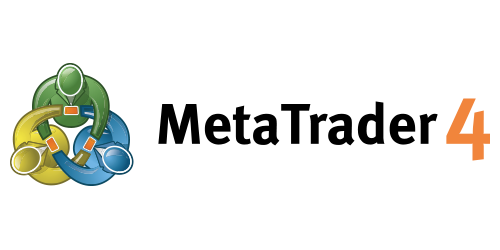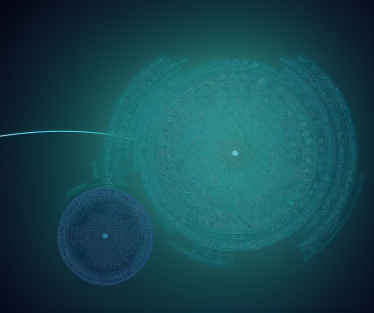MetaTrader 4 (MT4) è una piattaforma di trading FX di fama globale utilizzata da investitori e trader in tutto il mondo. Grazie alla sua interfaccia intuitiva e all’ampia gamma di strumenti di trading, è apprezzata da tutti, dai principianti ai professionisti. In particolare, la funzione “hotkey” di MT4 aiuta i trader a operare sulla piattaforma in modo più rapido ed efficiente. Le hotkey sono tasti di scelta rapida che consentono di eseguire vari comandi usando solo la tastiera, senza dover ricorrere a menu o barre degli strumenti.
Questo articolo fornisce una panoramica completa delle funzionalità delle hotkey di MT4, dalle basi ai consigli avanzati. Leggendolo approfondirai le tue conoscenze e competenze per utilizzare MT4 in modo più efficiente. Padroneggiare queste scorciatoie nella tua attività di trading quotidiana aumenterà sia la velocità sia la precisione, permettendoti di prendere decisioni di investimento in modo più tempestivo.
Il nostro obiettivo è aiutarti a comprendere le hotkey di MT4 e a creare un ambiente di trading più efficace. Nelle sezioni successive spiegheremo le principali hotkey disponibili in MT4 e ti mostreremo esattamente come usarle.
Hotkey Basics
Una hotkey è un tasto di scelta rapida che consente di eseguire vari comandi o funzioni in un software semplicemente premendo determinate combinazioni di tasti, senza utilizzare il mouse. Le hotkey sono strumenti essenziali per velocizzare le operazioni software e lavorare in modo più efficiente. In ambienti frenetici come il trading, l’uso delle hotkey permette di analizzare il mercato ed eseguire operazioni istantaneamente, offrendo un vantaggio competitivo.
MetaTrader 4 (MT4) mette a disposizione numerose hotkey per aiutare i trader a rispondere rapidamente e a non perdere mai un’opportunità di mercato. Di seguito trovi un elenco delle principali hotkey disponibili in MT4 e la loro funzione:
- Tasti freccia (Sinistra/Destra) : Scorrono il grafico verso sinistra o destra.
- Tasti freccia (Su/Giù) : Scorrono rapidamente il grafico orizzontalmente, o verticalmente se è impostata una scala.
- Tasto numerico 5 : Ripristina il grafico dopo aver modificato la scala verticale automatica.
- Page Up / Page Down : Scorrono rapidamente il grafico verso sinistra o destra.
- Home / End : Spostano il grafico all’inizio o alla fine.
- “+” / “-“ : Zoomano il grafico in avanti o indietro.
- Delete / Backspace : Eliminano gli oggetti grafici selezionati o l’ultimo oggetto creato.
- Enter : Aprono o chiudono la finestra di navigazione rapida.
- Esc : Chiude una finestra di dialogo.
- F1 – F12 : Aprono la guida utente, il centro storico, le variabili globali, MetaEditor e altro ancora—ogni tasto apre una finestra o una funzionalità diversa.
Ricordando queste hotkey, potrai risparmiare tempo e fatica nell’utilizzo di MetaTrader 4 ed eseguire le operazioni in modo più efficiente. La sezione successiva mostrerà come utilizzare queste hotkey in scenari di trading reali.
Key Hotkeys and How to Use Them
Esistono molte hotkey disponibili in MetaTrader 4, ma qui ci concentreremo su quelle più comunemente usate, spiegandone le funzioni e i casi d’uso specifici. Comprendere e utilizzare queste scorciatoie migliorerà notevolmente la tua efficienza di trading.
F1: Apri la Guida Utente
- Funzione : Apre la guida utente di MetaTrader 4.
- Quando usarla : Utilizzala per trovare rapidamente informazioni su come usare nuovi indicatori o strumenti.
F2: Apri il Centro Storico
- Funzione : Apre la finestra del Centro Storico per visualizzare la cronologia delle operazioni e i dati passati.
- Quando usarla : Utile quando rivedi dati di mercato precedenti per sviluppare le tue strategie di trading.
Ctrl+D: Apri/Chiudi la Finestra Dati
- Funzione : Apre o chiude la Finestra Dati, che mostra informazioni dettagliate su ogni punto del grafico.
- Quando usarla : Usala quando hai bisogno di controllare in dettaglio i valori di prezzo o degli indicatori sul grafico.
F9: Apri la Finestra Nuovo Ordine
- Funzione : Apre la finestra “Nuovo Ordine” per inserire operazioni.
- Quando usarla : Utile quando desideri piazzare rapidamente un nuovo trade in risposta ai movimenti di mercato.
Ctrl+F9: Gestione Operazioni
- Funzione : Apre la finestra “Terminal – Trade”, consentendo di gestire le operazioni tramite tastiera.
- Quando usarla : Efficace quando vuoi gestire le operazioni interamente con la tastiera—particolarmente utile per processare rapidamente più ordini.
Ctrl+F: Usa lo Strumento Croceggio
- Funzione : Attiva lo strumento mirino, consentendo di leggere i punti esatti di prezzo e tempo sul grafico.
- Quando usarlo : Da utilizzare quando si analizza l’azione di prezzo dettagliata in punti specifici sul grafico.
Utilizzando queste scorciatoie, puoi rendere le operazioni su MetaTrader 4 più intuitive e reattive, non perdere mai un’opportunità di trading, analizzare il mercato in modo efficiente e reagire istantaneamente. Nella sezione successiva mostreremo come personalizzare queste scorciatoie per adattarle meglio al tuo stile di trading.
Personalizzazione delle scorciatoie
In MetaTrader 4, è possibile personalizzare le scorciatoie nella finestra Navigator per adattarle al tuo stile di trading personale e alle tue preferenze, oltre alle scorciatoie standard. Questo ti consente di creare un ambiente di trading su misura per il tuo flusso di lavoro. Di seguito spieghiamo come impostare le scorciatoie nella finestra Navigator.
Impostare le scorciatoie nella finestra Navigator
Nella finestra Navigator, è possibile impostare scorciatoie per accedere rapidamente a vari elementi come conti, indicatori e expert advisor. Ecco come impostare una scorciatoia per un elemento specifico:
- Apri la finestra Navigator.
- Fai clic con il tasto destro sull’elemento (ad esempio un indicatore specifico o un expert advisor) a cui vuoi assegnare una scorciatoia.
- Seleziona Imposta scorciatoia dal menu contestuale.
- Inserisci la combinazione di tasti desiderata e fai clic su OK per salvare.
Con questo metodo, la navigazione all’interno di MetaTrader 4 diventa ancora più fluida, consentendoti di eseguire le azioni necessarie più rapidamente. Ad esempio, se utilizzi frequentemente un determinato expert advisor, impostare una scorciatoia per esso rende l’accesso molto più semplice.
Seguendo questi consigli di personalizzazione, puoi ottimizzare MT4 per adattarlo al tuo stile di trading e migliorare la tua efficienza operativa. Nella sezione successiva forniremo esempi pratici di come utilizzare queste scorciatoie in scenari di trading reali.
Consigli per un trading efficiente
Sfruttando le scorciatoie di MetaTrader 4, puoi aumentare significativamente la velocità e l’efficienza del tuo trading. Ecco alcuni consigli e tecniche per massimizzare la tua efficienza con le scorciatoie. Incorporarli ti aiuterà a ridurre i tempi di operazione e a rispondere rapidamente ai cambiamenti del mercato.
Pre‑impostazione delle scorciatoie
- Pianifica le tue scorciatoie : Decidi in anticipo quali scorciatoie assegnare a quali azioni. Assegna tasti memorabili e facili da raggiungere alle funzioni che usi più frequentemente.
- Personalizza : Configura scorciatoie personalizzate per esigenze specifiche non coperte dalle impostazioni predefinite. Ad esempio, assegnare scorciatoie a indicatori o script di trading che utilizzi spesso ti consente di eseguirli istantaneamente con un solo tasto.
Scorciatoie per situazioni di emergenza
- Scorciatoie del Navigator : Assegna scorciatoie a expert advisor o script configurati nel Navigator per risposte rapide in caso di emergenza, ad esempio eseguire istantaneamente uno script di gestione del rischio durante improvvisi movimenti di mercato.
- Gestione del rischio : Prepara una scorciatoia per chiudere rapidamente tutte le posizioni durante importanti eventi di notizie o condizioni di mercato volatili. Assegnare una scorciatoia alla funzione “chiudi tutte le operazioni” può aiutarti a gestire il rischio istantaneamente.
Esercitati e familiarizza con le scorciatoie
- Simula : Esercitati a utilizzare le scorciatoie in un conto demo prima di operare in reale. Questo ti aiuta a conoscere le loro posizioni e funzioni così da operare senza intoppi durante le operazioni reali.
- Rivedi e regola : Rivedi regolarmente le impostazioni delle tue scorciatoie e aggiornale per una maggiore efficienza. Riassegna le scorciatoie poco usate a funzioni più importanti man mano che le tue abitudini di trading evolvono.
Applicando questi consigli, potrai rendere il tuo trading su MetaTrader 4 più veloce ed efficiente, sfruttando appieno le opportunità di mercato. Le scorciatoie possono sembrare piccoli strumenti, ma padroneggiarle può portare a guadagni significativi.
Riepilogo
Questo articolo ha spiegato tutto, dalle basi agli usi avanzati delle scorciatoie di MetaTrader 4 (MT4). Le scorciatoie sono strumenti essenziali per velocizzare le operazioni sulla piattaforma e aiutarti a rispondere rapidamente ai movimenti del mercato. Soprattutto quando le decisioni di trading devono essere prese in pochi secondi, l’uso efficace delle scorciatoie può essere la chiave del successo.
I vantaggi dell’utilizzo delle scorciatoie da tastiera includono:
- Operazioni più rapide: Salta più passaggi ed esegui i comandi necessari con un solo tocco.
- Maggiore efficienza: Completa più attività con meno azioni.
- Meno errori: Operazioni con tasti coerenti riducono gli errori dovuti ai click del mouse.
- Migliore concentrazione: Tempi di operazione più brevi ti permettono di dedicare più tempo all’analisi di mercato e alla pianificazione della strategia.
Mentre utilizzi MetaTrader 4, assicurati di usare attivamente le scorciatoie da tastiera introdotte qui. Personalizzare le tue scorciatoie per adattarle al tuo stile di trading è altrettanto importante. Per ulteriori informazioni su impostazioni e utilizzo delle scorciatoie, consulta la guida ufficiale per l’utente di MetaTrader 4 o i forum online.
Speriamo che questo articolo ti aiuti a fare trading in modo più efficiente ed efficace. Continua a padroneggiare MetaTrader 4 e punta a un successo costante nel trading!
Riferimenti
Per informazioni dettagliate sulle scorciatoie da tastiera di MetaTrader 4 e su come usarle, la Guida ufficiale per l’utente di MetaTrader 4 è estremamente utile. Fornisce spiegazioni approfondite sulla piattaforma e istruzioni specifiche per configurare e personalizzare le scorciatoie.
Puoi accedere alla guida qui:
Questo link offre non solo descrizioni delle varie funzionalità di MT4, ma anche linee guida dettagliate per sfruttare al meglio le scorciatoie da tastiera. Che tu sia un trader principiante o esperto, troverai informazioni preziose per fare trading in modo più efficiente.
There are various methods used in the Client Terminal to acc…
Traduzione in inglese delle informazioni sulle scorciatoie dal sito ufficiale di MetaTrader 4
I tasti di scelta rapida (tasti acceleratori) sono tasti e combinazioni di tasti che consentono di eseguire rapidamente vari comandi senza utilizzare il menu o la barra degli strumenti.
Freccia sinistra – Scorri il grafico verso sinistra.
Freccia destra – Scorri il grafico verso destra.
Freccia su – Scorri rapidamente il grafico verso sinistra, o verso l’alto se è impostata una scala.
Freccia giù – Scorri rapidamente il grafico verso destra, o verso il basso se è impostata una scala.
Numpad 5 – Ripristina il grafico dopo che la scala verticale automatica è stata modificata. Se è impostata una scala, questo tasto di scelta rapida riporta il grafico all’intervallo visibile.
Page Up – Scorri rapidamente il grafico verso sinistra.
Page Down – Scorri rapidamente il grafico verso destra.
Home – Sposta il grafico all’inizio.
End – Sposta il grafico alla fine.
“-“ – Zoom indietro del grafico.
“+” – Zoom avanti del grafico.
Delete – Elimina tutti gli oggetti grafici selezionati.
Backspace – Elimina l’oggetto più recentemente inserito nella finestra del grafico.
Enter – Apri/chiudi la finestra di navigazione rapida.
Esc – Chiudi la finestra di dialogo.
F1 – Apri questa “Guida per l’utente”.
F2 – Apri la finestra del “Centro storico”.
F3 – Apri la finestra delle “Variabili globali”.
F4 – Scarica MetaEditor.
F6 – Apri la finestra del “Tester” per testare gli esperti (EA) collegati alla finestra del grafico.
F7 – Apri la finestra delle proprietà dell’esperto collegato e modifica le sue impostazioni.
F8 – Apri la finestra delle impostazioni del grafico.
F9 – Apri la finestra di “Nuovo ordine”.
F10 – Apri la finestra dei “Prezzi popup”.
F11 – Attiva/disattiva la modalità a schermo intero.
F12 – Sposta il grafico a sinistra di una barra.Shift+F12 – Sposta il grafico a destra di una barra.
Shift+F5 – Passa al profilo precedente.Alt+1 – Visualizza il grafico come grafico a barre (converti in barre).
Alt+2 – Visualizza il grafico come candlestick (converti in candlestick).
Alt+3 – Visualizza il grafico come grafico a linee (converti in grafico a linee).
Alt+A – Copia tutti i risultati di test/ottimizzazione negli appunti.
Alt+W – Apri la finestra di gestione del grafico.
Alt+F4 – Chiudi il terminale client.
Alt+Backspace o Ctrl+Z – Annulla l’eliminazione dell’oggetto.Ctrl+A – Disposizione di tutte le finestre degli indicatori all’altezza predefinita.
Ctrl+B – Apri la finestra della “Lista oggetti”.
Ctrl+C o Ctrl+Insert – Copia negli appunti.
Ctrl+E – Attiva/disattiva gli advisor esperti.
Ctrl+F – Attiva il “Crosshair”.
Ctrl+G – Attiva/disattiva la visualizzazione della griglia.
Ctrl+H – Attiva/disattiva la visualizzazione della linea OHLC.
Ctrl+I – Apri la finestra della “Lista indicatori”.
Ctrl+L – Attiva/disattiva la visualizzazione del volume.
Ctrl+P – Stampa il grafico.
Ctrl+S – Salva il grafico in un file (estensioni: CSV, PRN, HTM).
Ctrl+W o Ctrl+F4 – Chiudi la finestra del grafico.
Ctrl+Y – Attiva/disattiva i separatori di periodo.
Ctrl+Z o Alt+Backspace – Annulla l’eliminazione dell’oggetto.
Ctrl+D – Apri/chiudi la “Finestra dati”.
Ctrl+M – Apri/chiudi la finestra “Market Watch”.
Ctrl+N – Apri/chiudi la finestra “Navigator”.
Ctrl+O – Apri la finestra “Setup”.
Ctrl+R – Apri/chiudi la finestra “Tester”.
Ctrl+T – Apri/chiudi la finestra “Terminal”.
Ctrl+F5 – Passa al profilo successivo.
Ctrl+F6 – Attiva la finestra del grafico successiva.
Ctrl+F9 – Apri la finestra “Terminal – Trade” e sposta il focus lì. Da qui, le attività di trading possono essere gestite da tastiera.Esiste una funzionalità che consente di definire tasti di scelta rapida per qualsiasi elemento nella finestra Navigator (eccetto il gruppo “Conti”). Per assegnare una combinazione di tasti a un elemento, seleziona “Imposta tasto di scelta rapida” dal suo menu contestuale. I tasti di scelta rapida personalizzati hanno la priorità su quelli predefiniti. Per esempio, se Ctrl+O è originariamente destinato ad aprire la finestra delle impostazioni del terminale, ma lo imposti per l’indicatore On Balance Volume, premendo Ctrl+O si aprirà l’indicatore invece della finestra delle impostazioni.
Reference Websites
There are various methods used in the Client Terminal to acc…
EXPO blog 投資の翼執筆者情報 【執筆】株式会社トリロジー【登録】財務省近畿財務局長(金商)第372号【加入】日本投資顧問業協会 会員番号0…
OANDA FX/CFD Lab-education(オアンダ ラボ)MT4(メタトレーダー4)には、便利なショートカットキーが多数用意されており、キーボード上の特殊キーやアルファベットキー…